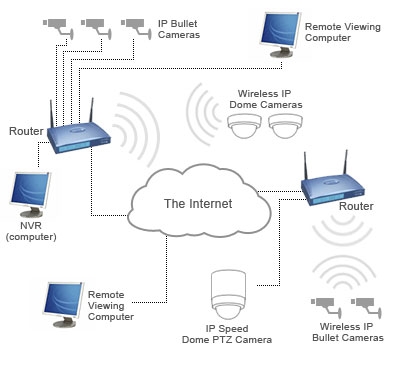La majoria dels usuaris d'Android tenen un dispositiu basat en Android i, en moltes coses, els dispositius mòbils són indispensables per a nosaltres. Utilitzem aplicacions útils, juguem diversos jocs, convertint així un telèfon intel·ligent o tauleta en un assistent diari. No tots tenen una versió per a PC i, per tant, han de canviar a un dispositiu Android. Alternativament, es recomana als usuaris instal·lar un emulador d’aquest sistema operatiu al seu ordinador per poder llançar fàcilment els seus programes mòbils favorits sense tocar el propi gadget. Tanmateix, cal entendre que no totes les computadores són adequades per a això, ja que requereix una quantitat considerable de recursos del sistema.
Requisits del sistema per instal·lar BlueStacks a Windows
El primer que és important entendre és que cada nova versió de BluStacks adquireix un nombre creixent de característiques i capacitats. I això sempre afecta la quantitat de recursos gastats, de manera que amb el temps, els requisits del sistema poden ser més alts que els que es proporcionen a l'article.
Vegeu també: Com instal·lar el programa BlueStacks
Independentment de la potència del vostre PC per executar BlueStacks, el vostre compte ha de ser "Administrador". En altres articles del nostre lloc web, podeu llegir com obtenir drets d'administrador a Windows 7 o en Windows 10.
Immediatament val la pena fer una reserva que, en general, els BluStaks es puguin executar fins i tot en ordinadors portàtils de baixa potència, una altra cosa és la qualitat del seu funcionament en aquest cas. Les aplicacions normals poc exigents funcionaran sense problemes, però els jocs complexos amb gràfics moderns probablement frenaran la PC de manera significativa. En aquest cas, necessitareu una configuració addicional de l’emulador, però parlarem al final al final.
Per tant, perquè les BluStaks simplement obren i guanyin diners al vostre ordinador, les seves característiques han de ser les següents:
Sistema operatiu
Requisits mínims: des de Windows 7 o superior.
Requisits recomanats: Windows 10.
Si de sobte s’utilitza XP o Vista, així com sistemes que no siguin Microsoft Windows, la instal·lació serà impossible.
RAM
Requisits mínims: 2 GB.
Requisits recomanats: 6 GB.
- Podeu veure la seva quantitat, a Windows 7, feu clic a la drecera "El meu ordinador" feu clic dret i escolliu "Propietats". A Windows 10, podeu trobar aquesta informació obrint-la "Aquest ordinador"fent clic a la pestanya "Ordinador" i fent clic a "Propietats".
- A la finestra, cerqueu l’element "RAM" i veure el seu significat.


En general, 2 GB en la pràctica poden no ser suficients per analogia amb els propis dispositius Android. 2 GB per Android 7, en què es basa actualment BlueStacks, no és suficient per a un treball còmode, especialment per a jocs. Molts usuaris encara tenen 4 GB instal·lats: això hauria de ser suficient, però de manera condicional - amb un ús actiu, potser haureu de tancar altres programes "pesants" per a RAM, per exemple, un navegador En cas contrari, els problemes també poden començar amb l'operació i la sortida de les aplicacions en execució.
Processador
Requisits mínims: Intel o AMD.
Requisits recomanats: Intel o AMD multicèntric.
Els fabricants no ofereixen requisits clars, però lògicament, els processadors d'oficina vells o dèbils no podran processar adequadament la informació i el programa pot funcionar lentament o no funcionar. Els desenvolupadors recomanen determinar el compliment de la vostra CPU mitjançant el control del seu paràmetre PassMark. Si és més 1000Això significa que no hauria d'haver problemes amb el funcionament de BlueStack.
Comproveu la CPU PassMark
Seguint l’enllaç anterior, busqueu el vostre processador i comproveu quin és l’indicador. La manera més senzilla de trobar-la és cercar al navegador prement la combinació de tecles Ctrl + F.

Podeu trobar la marca, el model del vostre processador, igual que la memòria RAM, vegeu les instruccions anteriors al subtítol "RAM".

A més, es recomana habilitar la virtualització a la BIOS. Aquesta característica està dissenyada per a emuladors i màquines virtuals, millorant el fabricant del seu treball. Els PC de pressupostos poden no tenir aquesta opció a la BIOS. Com activar aquesta tecnologia, llegiu l’enllaç següent.
Vegeu també: Habiliteu la virtualització del BIOS
Targeta de vídeo
Requisits recomanats: NVIDIA, AMD, Intel - discreta o integrada, amb controladors.
Una vegada més, no hi ha cap marc clar proposat pels creadors de BlueStax. Pot ser qualsevol, integrat a la placa base o un component independent.
Vegeu també: Què és una targeta de vídeo discreta / integrada
Els usuaris també són convidats a veure la puntuació de la targeta de vídeo de PassMark: per a BlueStacks, el seu valor hauria de ser de 750 o igual a aquesta figura.
Vegeu també: Com esbrinar el model de la vostra targeta de vídeo a Windows 7, Windows 10
Comproveu GPU PassMark
- Obriu l'enllaç anterior, al camp de cerca introduïu el model de la vostra targeta de vídeo, fins i tot sense especificar la marca i feu clic a "Troba el vídeo". No feu clic a una coincidència de la llista desplegable, perquè en lloc de cercar, simplement afegiu el model a la comparació que ofereix el lloc.
- Ens interessa la segona columna, que a la captura de pantalla de sota mostra el valor de 2284. En el vostre cas, serà diferent, sempre que no sigui inferior a 750.


Per descomptat, necessitareu un controlador de vídeo instal·lat, que probablement ja teniu. Si no, o no l'heu actualitzat durant molt de temps, és hora de fer-ho de manera que no hi hagi problemes amb el treball de BluStax.
Vegeu també: Instal·lació de controladors a la targeta de vídeo
Disc dur
Requisits mínims: 4 GB d’espai lliure.
Com ja ho enteneu, no hi ha requisits recomanats: com més espai lliure, millor i fins i tot 4 GB el mínim, sovint incòmode. Tingueu en compte que com més aplicacions instal·leu, més la carpeta personal de l’usuari comença a ocupar espai. Per garantir el millor rendiment, els desenvolupadors ofereixen instal·lar el programa al disc SSD, si està disponible al PC.
Vegeu també: Com netejar el disc dur de les escombraries a Windows
Opcional
Per descomptat, necessiteu una connexió a Internet estable, ja que moltes aplicacions depenen de la seva disponibilitat. A més, es necessita la biblioteca .NET Framework, que, en absència, BlueStax s'hauria d’instal·lar per si mateixa - el més important és que estigueu d'acord amb aquesta proposta quan instal·leu el programa.
Si obteniu el següent error, intenteu instal·lar una versió de l’emulador que no s’utilitzi per a la bits de Windows. Normalment, això passa quan es fa un intent d'instal·lar un programa descarregat des de qualsevol lloc, però no del lloc oficial. La solució aquí és òbvia.
Hem considerat totes les característiques necessàries perquè l’emulador de BlueStacks funcioni. Si tot no ha coincidit amb vosaltres i alguna cosa està per sota dels valors mínims, no us desanimeu, el programa encara hauria de funcionar, però cal tenir en compte que poden produir-se alguns defectes o fins i tot mal funcionament del treball. A més, no us oblideu d’optimitzar-lo ajustant el rendiment després de la instal·lació. Com fer-ho, podeu llegir en el nostre altre article.
Llegiu més: configureu BlueStacks correctament